Comment utiliser COUNTIF avec OR dans Google Sheets
Souvent, vous souhaiterez peut-être compter le nombre de cellules d’une plage dans Google Sheets qui répondent à l’un des nombreux critères.
Pour ce faire, vous pouvez utiliser la syntaxe de base suivante :
=ArrayFormula(SUM(COUNTIF(A:A,{"Value1", "Value2", "Value3"})))
Cette formule particulière compte le nombre de cellules de la colonne A qui sont égales à « Valeur1 », « Valeur2 » ou « Valeur3 ».
L’exemple suivant montre comment utiliser cette syntaxe dans la pratique.
Exemple : utilisez COUNTIF avec OR dans Google Sheets
Supposons que nous ayons les données suivantes dans Google Sheets :
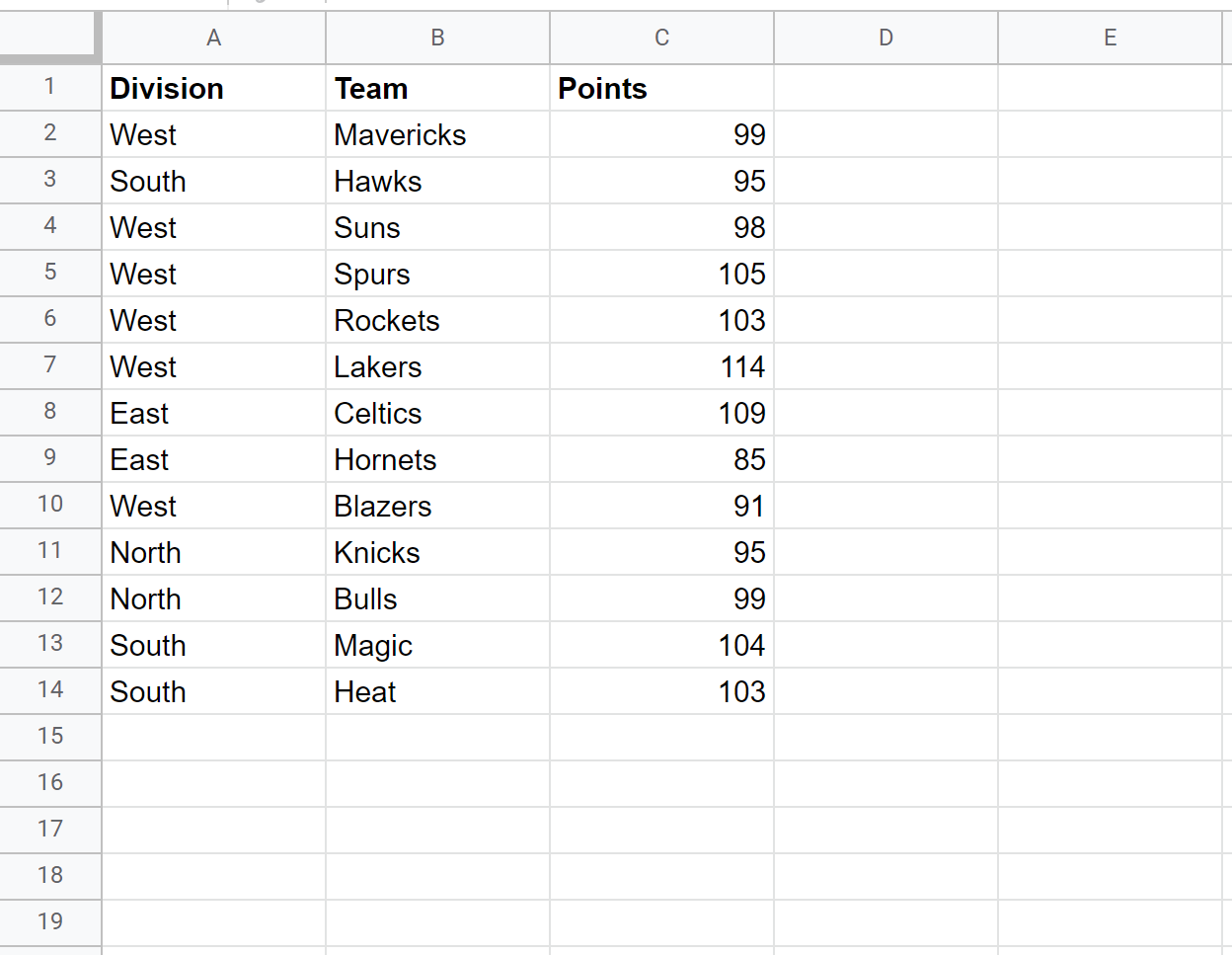
Nous pouvons utiliser la formule suivante pour compter le nombre de cellules de la colonne A qui ont la valeur « Est » ou « Sud » :
=ArrayFormula(SUM(COUNTIF(A:A,{"East", "South"})))
La capture d’écran suivante montre comment utiliser cette formule en pratique :
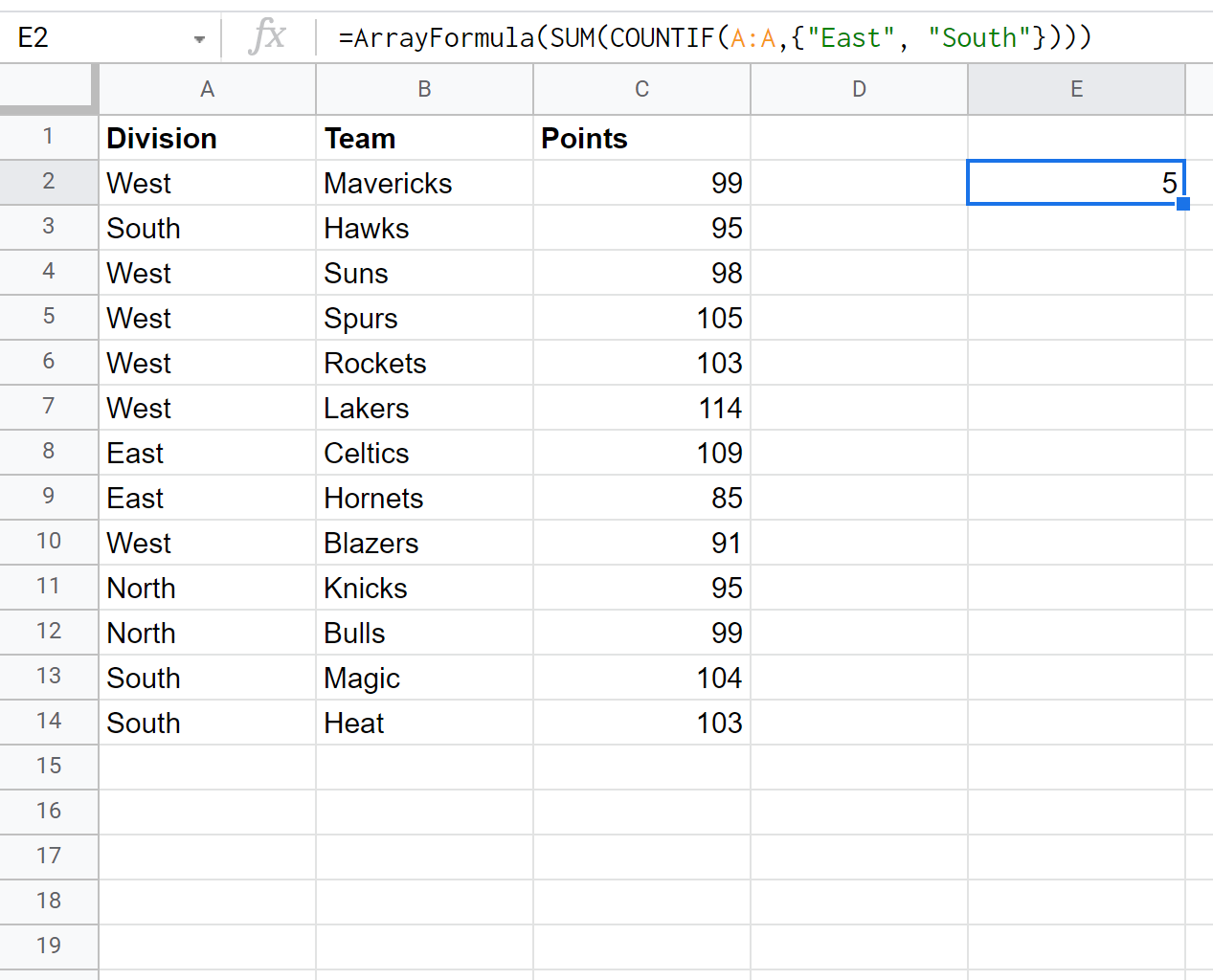
Nous pouvons voir qu’un total de 5 cellules ont une valeur « Est » ou « Sud » dans la colonne A.
Nous pouvons également utiliser la formule suivante pour compter le nombre de cellules de la colonne C qui ont une valeur de 95, 99 ou 103 :
=ArrayFormula(SUM(COUNTIF(C:C,{95, 99, 103})))
La capture d’écran suivante montre comment utiliser cette formule en pratique :
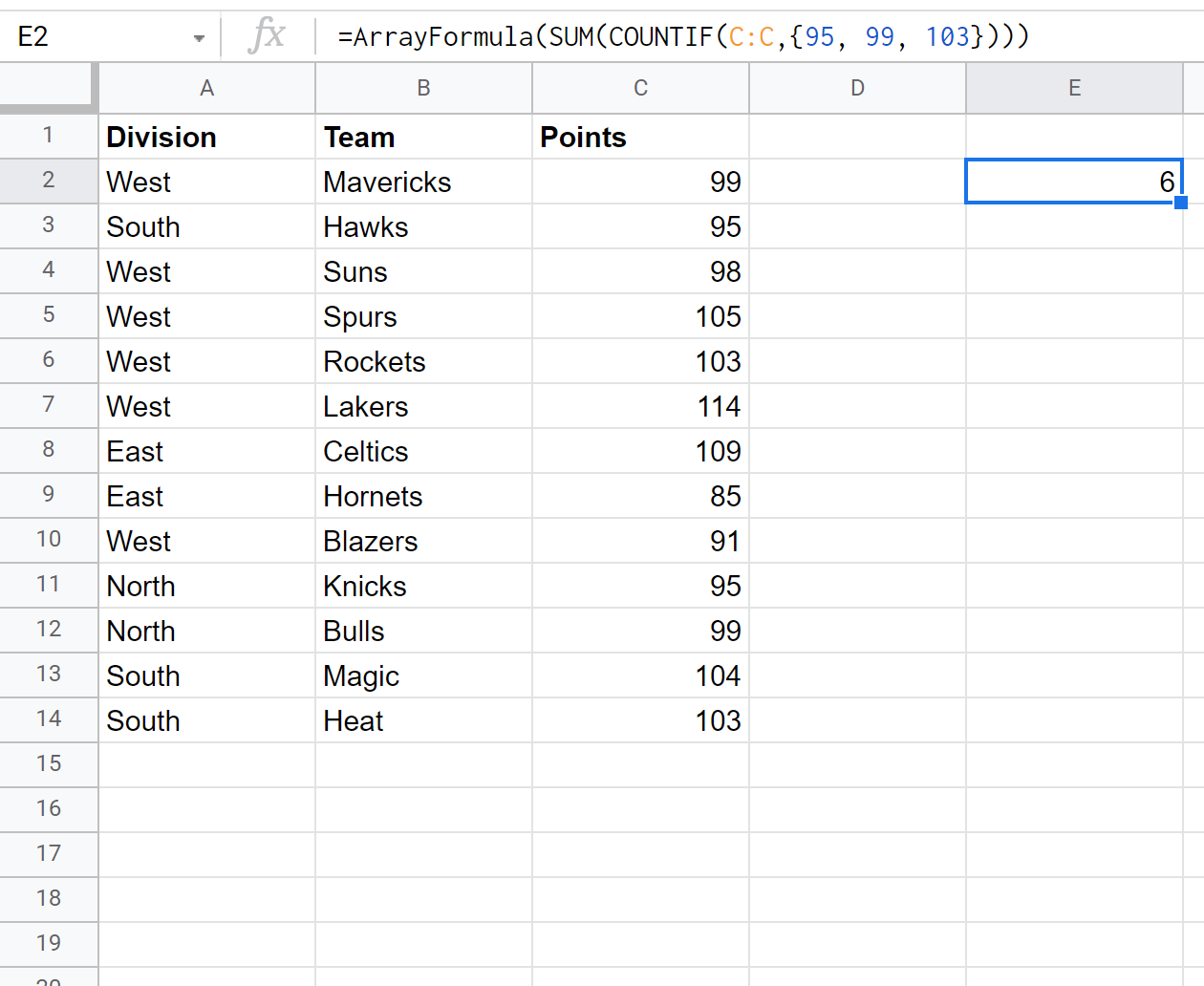
Nous pouvons voir qu’un total de 6 cellules ont une valeur de 95, 99 ou 103 dans la colonne C.
Ressources additionnelles
Les didacticiels suivants expliquent comment effectuer d’autres opérations COUNTIF() courantes dans Google Sheets :
Google Sheets : comment utiliser COUNTIF à partir d’une autre feuille
Google Sheets : comment utiliser COUNTIF avec plusieurs plages
Google Sheets : comment utiliser COUNTIFS avec une plage de dates
